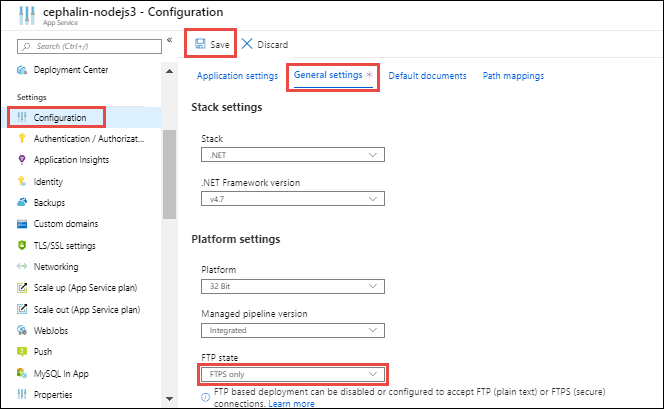Notitie
Voor toegang tot deze pagina is autorisatie vereist. U kunt proberen u aan te melden of de directory te wijzigen.
Voor toegang tot deze pagina is autorisatie vereist. U kunt proberen de mappen te wijzigen.
In dit artikel leest u hoe u File Transfer Protocol (FTP) of File Transfer Protocol Secure (FTPS) gebruikt om uw web-app, back-end van mobiele apps of API-app te implementeren in Azure App Service. Er is geen configuratie nodig om ftp- of FTPS-app-implementatie in te schakelen. Het FTP/S-eindpunt voor uw app is al actief.
Opmerking
Zowel SCM Basic Auth Publishing Credentials als FTP Basic Auth Publishing Credentials moet zijn ingeschakeld voor FTP/S-implementatie. Wanneer basisverificatie is uitgeschakeld, werkt FTP/S-implementatie niet en kunt u FTP/S-referenties niet weergeven of configureren in het Implementatiecentrum van de app.
Verificatiegegevens voor implementatie verkrijgen
Als u referenties voor implementatie wilt ophalen, volgt u de instructies in Implementatiereferenties configureren voor Azure App Service. Kopieer de referenties voor het toepassingsbereik voor uw app of stel referenties voor het gebruikersbereik in en kopieer deze. U kunt verbinding maken met het FTP/S-eindpunt van uw app met behulp van een van beide inloggegevens.
Voor referenties voor toepassingsbereik is de indeling van de FTP/S-gebruikersnaam <app-name>\$<app-name>. Voor referenties voor gebruikersbereik is de indeling van de FTP/S-gebruikersnaam <app-name>\<username>. App Service FTP/S-eindpunten worden gedeeld tussen apps en omdat referenties voor gebruikersbereik niet zijn gekoppeld aan een specifieke resource, moet u de gebruikersnaam vooraf laten gaan met de naam van de app.
Het FTP/S-eindpunt ophalen
Ga als volgt te werk om het FTP/S-eindpunt op te halen:
Selecteer implementatiecentrum onder Implementatie in het linkernavigatiemenu op de azure-portalpagina voor uw app. Kopieer op het tabblad FTPS-referenties de URL van het FTPS-eindpunt .
Bestanden deployen naar Azure
Bestanden implementeren in Azure met FTP/S:
- Gebruik vanuit uw FTP/S-client, zoals Visual Studio, Cyberduck of WinSCP, uw verbindingsgegevens om verbinding te maken met uw app.
- Kopieer uw bestanden en hun mapstructuur naar de map /site/wwwroot in Azure of de map /site/wwwroot/App_Data/Jobs/ voor WebJobs.
- Blader naar de URL van uw app om te controleren of de app correct wordt uitgevoerd.
Opmerking
In tegenstelling tot lokale Git-implementatie en ZIP-implementatie biedt FTP/S-implementatie geen ondersteuning voor buildautomatisering, zoals:
- Afhankelijkheden herstellen, zoals NuGet, NPM, PIP en Composer-automatisering.
- Binaire .NET-bestanden compileren.
- Een web.config-bestand genereren.
U moet deze benodigde bestanden handmatig genereren op uw lokale computer en deze vervolgens implementeren met uw app. Voor een Node.jsweb.config voorbeeld, zie Gebruik van een aangepaste web.config voor Node-apps.
FTPS afdwingen
FTPS is een veiligere vorm van FTP die gebruikmaakt van TLS (Transport Layer Security) en SSL (Secure Sockets Layer). Voor verbeterde beveiliging moet u FTPS afdwingen via TLS/SSL. U kunt zowel FTP als FTPS ook uitschakelen als u geen FTP-implementatie gebruikt.
Niet-versleutelde FTP uitschakelen:
Selecteer configuratie onder Instellingen in het linkernavigatiemenu op de pagina Azure Portal voor uw app.
Selecteer op het tabblad Algemene instellingen van de pagina Configuratie , onder Platforminstellingen, alleen FTPS voor FTP-status. Of als u ZOWEL FTP als FTPS volledig wilt uitschakelen, selecteert u Uitgeschakeld.
Als u alleen FTPS selecteert, moet u ervoor zorgen dat TLS 1.2 of hoger wordt afgedwongen voor minimale inkomende TLS-instellingen. TLS 1.0 en 1.1 worden niet alleen ondersteund voor FTPS.
Selecteer Opslaan boven aan de pagina.
Problemen met FTP/S-implementatie oplossen
- Wat gebeurt er met mijn app tijdens de implementatie die fouten of onvoorspelbaar gedrag kan veroorzaken?
- Wat is de eerste stap bij het oplossen van problemen met FTP/S-implementatie?
- Waarom kan ik geen FTP/S gebruiken en mijn code publiceren?
- Hoe kan ik via passieve modus verbinding maken met FTP/S in App Service?
- Waarom mislukt mijn verbinding wanneer ik via FTPS verbinding wil maken met behulp van expliciete versleuteling?
- Hoe kan ik bepalen welke methode is gebruikt om mijn app te implementeren?
Wat gebeurt er met mijn app tijdens de implementatie die fouten of onvoorspelbaar gedrag kan veroorzaken?
Officieel ondersteunde implementatiemethoden brengen wijzigingen aan in bestanden in de map /home/site/wwwroot die worden gebruikt om uw app uit te voeren. De implementatie kan mislukken vanwege vergrendelde bestanden. De app gedraagt zich mogelijk ook onvoorspelbaar tijdens de implementatie als de bestanden niet allemaal tegelijkertijd worden bijgewerkt, wat ongewenst is voor een klantgerichte app.
Er zijn een aantal manieren om deze problemen te voorkomen.
- Voer uw app rechtstreeks vanuit het ZIP-pakket uit zonder deze uit te pakken.
- Stop uw app of schakel de offline modus in tijdens de implementatie. Zie Omgaan met vergrendelde bestanden tijdens de implementatie voor meer informatie.
- Implementeer naar een staging-slot met automatisch wisselen ingeschakeld.
Wat is de eerste stap bij het oplossen van problemen met FTP/S-implementatie?
De eerste stap voor het oplossen van problemen met FTP/S-implementatie is het onderscheiden van implementatieproblemen en runtime-toepassingsproblemen.
Een implementatieprobleem resulteert doorgaans in geen bestanden of verkeerde bestanden die in uw app zijn geïmplementeerd. U kunt problemen oplossen door uw FTP/S-implementatie te onderzoeken of een alternatief implementatiepad te selecteren, zoals broncodebeheer.
Een probleem met een runtime-toepassing resulteert doorgaans in de juiste bestanden die zijn geïmplementeerd in uw app, maar onjuist app-gedrag. U kunt problemen oplossen door u te richten op codegedrag tijdens runtime en het onderzoeken van specifieke foutpaden.
Zie Implementatie- en runtimeproblemen voor meer informatie.
Waarom kan ik geen FTP/S gebruiken en mijn code publiceren?
Controleer of u de juiste hostnaam en referenties hebt ingevoerd. Zorg er ook voor dat een firewall de volgende FTP/S-poorten op uw computer niet blokkeert:
- FTP/S-controlverbindingspoorten:
21,990 - FTP/S-gegevensverbindingspoorten:
989,10001-10300
Hoe kan ik via passieve modus verbinding maken met FTP/S in Azure App Service?
Azure App Service biedt ondersteuning voor het maken van verbinding via zowel actieve als passieve modi. Passieve modus heeft de voorkeur omdat implementatiemachines zich meestal achter een firewall in het besturingssysteem of als onderdeel van een thuis- of bedrijfsnetwerk bevinden. Zie de verbindingspagina (dialoogvenster Geavanceerde site-instellingen) voor een voorbeeld van een passieve modusverbinding.
Waarom mislukt mijn verbinding wanneer ik via FTPS verbinding wil maken met behulp van expliciete versleuteling?
MET FTPS kunt u een expliciete of impliciete beveiligde TLS-verbinding tot stand brengen.
- Als u verbinding maakt met expliciete versleuteling, wordt de verbinding tot stand gebracht via poort
21. - Als u verbinding maakt met impliciete versleuteling, wordt de verbinding tot stand gebracht via poort
990.
De URL-indeling die u gebruikt, kan van invloed zijn op het succes van de verbinding en is afhankelijk van uw clienttoepassing. In de portal wordt de URL weergegeven als ftps://, maar als de URL waarmee u verbinding maakt begint met ftp://, wordt aangenomen dat de verbinding op poort 21 is. Als de URL begint met ftps://, is de verbinding impliciet en wordt aangenomen dat deze zich op poort 990 bevindt.
Zorg ervoor dat u de instellingen niet verwart, door bijvoorbeeld te proberen verbinding te maken met ftps:// via poort 21. Deze instelling kan zelfs geen verbinding maken met expliciete versleuteling, omdat een expliciete verbinding wordt gestart als een gewone FTP-verbinding vóór de AUTH methode.
Hoe kan ik bepalen welke methode is gebruikt om mijn app te implementeren?
U kunt zien hoe een app is geïmplementeerd door de toepassingsinstellingen op de azure-portalpagina te controleren. Selecteer Omgevingsvariabelen onder Instellingen in het linkernavigatiemenu. Op het tabblad App-instellingen :
- Als de app is geïmplementeerd met behulp van een EXTERNE pakket-URL, wordt de
WEBSITE_RUN_FROM_PACKAGEinstelling weergegeven in de toepassingsinstellingen met een URL-waarde. - Als de app is geïmplementeerd met behulp van ZIP Deploy, wordt de
WEBSITE_RUN_FROM_PACKAGEinstelling weergegeven met de waarde .1
Als u de app hebt geïmplementeerd met behulp van Azure DevOps, ziet u de implementatiegeschiedenis in de Azure DevOps-portal. Als u Azure Functions Core Tools hebt gebruikt, ziet u de implementatiegeschiedenis in Azure Portal.